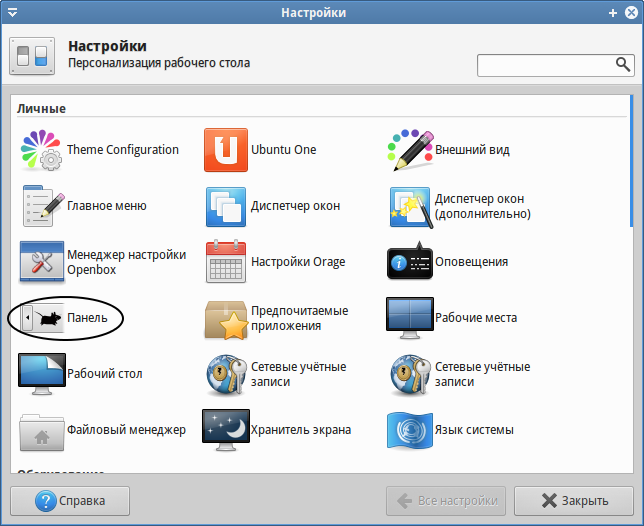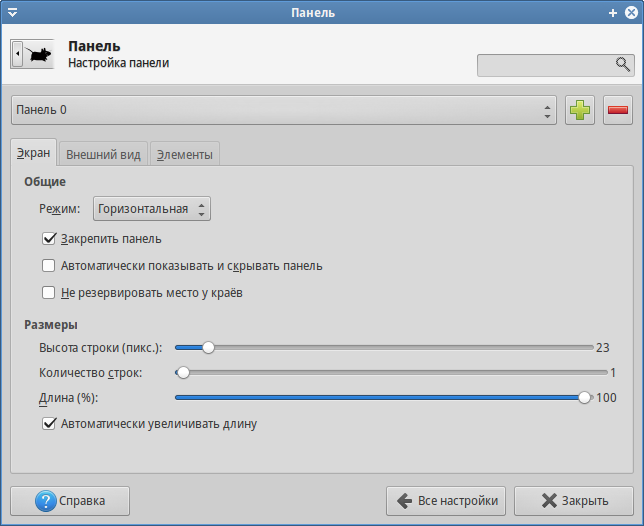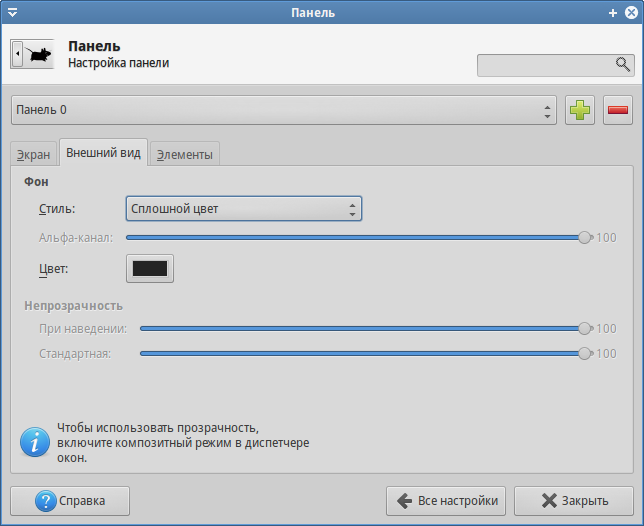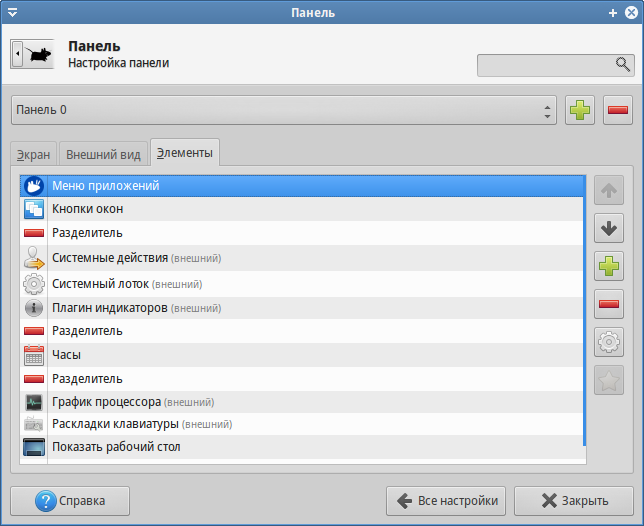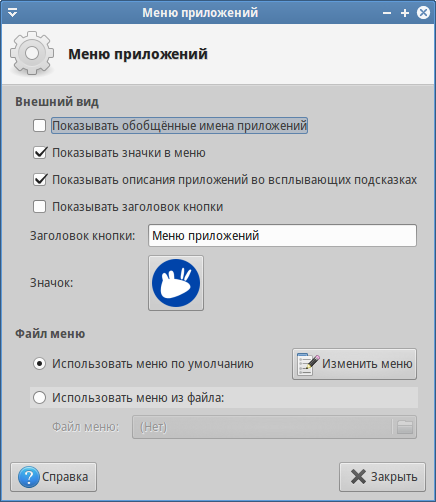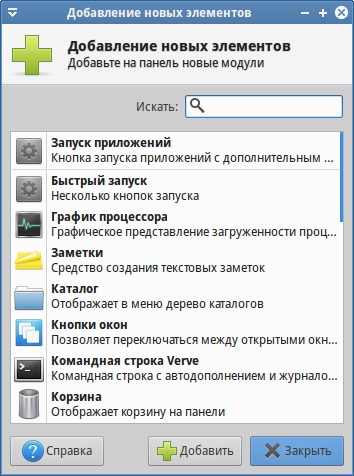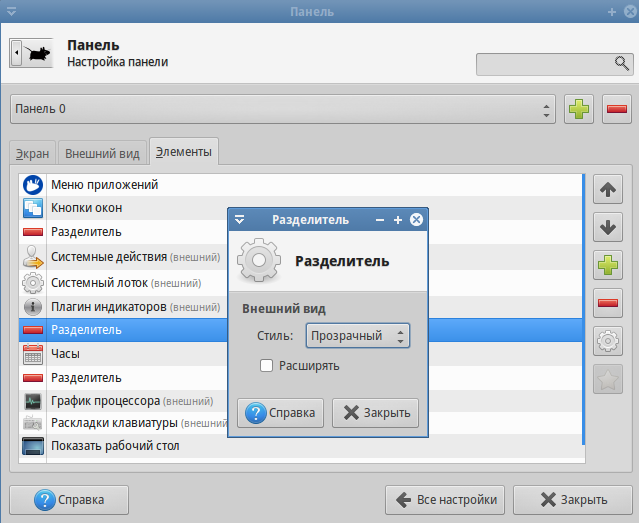Откройте диспетчер настроек, выберите пункт панель. Откроется окно настройка панели.
Во вкладке экран Вы сможете выбрать номер настраиваемой панели (настраиваемая панель будет выделена на экране красной пунктирной линией), режим положения панели (горизонтальная, вертикальная, боковая панель), Если убрать галочку с пункта закрепить панель , то мышкой можно будет перетаскивать панель и наоборот если оставить галочку то панель будет закреплена на рабочем столе. Отметьте пункт автоматически показывать или скрывать панель если хотите чтобы панель исчезала. Так же Вам будут доступны такие элементы настройки как высота, кол-во строк и длина панели. Во вкладке внешний вид есть возможность менять цвет панели, делать фоновое изображение панели, настраивать прозрачность (альфа-канал). Прозрачность можно настраивать только если включеныэффекты в меню диспетчера окон (дополнительно) во вкладке эффекты.
Вкладка элементы — самый важный пункт, в нем Вы можете менять местами, удалять или добавлять элементы панели. При помощи мышки можно менять расположение элементов панели, так же каждый элемент имеет свои настройки.
Не забудьте добавить панель такие элементы как разделитель, часы, индикаторы и кнопку показать рабочий стол